Oglas
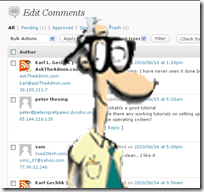 Imate WordPress blog? Ali želite preveriti komentarje svojega spletnega dnevnika na namizju?
Imate WordPress blog? Ali želite preveriti komentarje svojega spletnega dnevnika na namizju?
Ni pomembno, ali uporabljate brezplačno nastavitev WordPress.com ali imate svoj samostojni spletni blog. Obstaja brezplačna aplikacija, imenovana WordPress Comments Notifier, ki sem jo lahko prenesla z domače strani avtorjev.
Po prenosu aplikacije jo boste morali namestiti. Videli boste zaslon, ki je videti kot spodaj. Preprosto zadel Naslednji obe možnosti sta izbrani, kot je prikazano na spodnji sliki. Uporabil bo 6,6 MB prostora na trdem disku.

Ob prvem zagonu aplikacije bomo morali nastaviti, od koder želimo potegniti svoje komentarje. Potrebovali boste celoten spletni naslov vašega spletnega dnevnika ter uporabniško ime in geslo. Izpolnite vsa polja in nato pritisnite na Naslednji gumb.

WordPress Comment Notifier bo nato izšel in prevzel vaše nedavne komentarje iz vašega spletnega dnevnika, pa tudi vaše statistike komentarjev. Videli boste obvestila, ko se vsak korak izvede hitro.

Ko je WordPress Comment Notifier končan, boste videli sporočilo, da je bil vaš blog nastavljen. Nato lahko blogu dodelite vzdevek. Vzpostavil sem svoj osebni blog z imenom AskTheAdmin.com

Zdaj lahko levi kliknete ikono programa WordPress v sistemski vrstici, da konzolo pripeljete spredaj. Ko to storite, boste videli okno s tremi zavihki. Prvi zavihek je vse komentarje in prikazal bo skupno število komentarjev na vašem blogu. Drugi zavihek je za čakajoče komentarje, ki čakajo na vašo zmernost, zadnji stolpec pa je stolpec z neželeno pošto. To velja za sporočila, ki so bila označena kot neželena pošta.

Zdaj pa poglejmo, kaj lahko aplikacija dejansko stori. Kliknil sem na odgovor gumb neposredno pod zgornjim komentarjem. Nato sem lahko na dno okna vtipkal odgovor na komentar. Ko pritisnete gumb za vnos, bo vaš komentar oddan na vaš blog in objavljen kot uporabnik, za katerega ste v koraku nastavitve uporabili uporabniško ime in geslo.
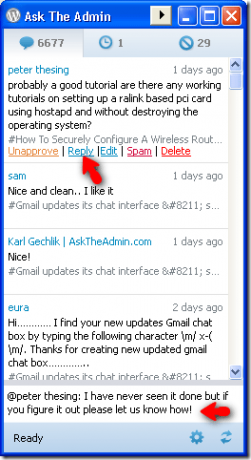
Prav tako lahko zavrnemo, uredimo, pošljemo neželeno pošto in izbrišemo vse komentarje, ki so ostali na vašem spletnem dnevniku.

Za naše neželene komentarje jih bomo lahko uredili, izberite ne spam ali jih izbrišite. Iste možnosti, ki so prikazane za odobrene komentarje, se bodo pojavile tudi za čakajoče komentarje.
Z desnim klikom na ikono sistemske vrstice WordPress boste lahko nastavili naslednje nastavitve:
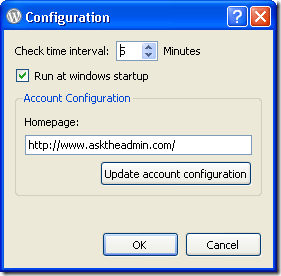
Videli boste, da lahko spremenite interval, v katerem aplikacija preveri nove komentarje, kot tudi, če se aplikacija zažene z operacijskim sistemom Windows. Podatke, ki ste jih sprva vnesli med namestitvijo, lahko spremenite tudi.
Ali svoje WordPress komentarje preverjate z drugo namizno aplikacijo? Če je tako, bi radi to slišali v komentarjih. Ali pa preverite svoje komentarje s telefonom Android Objavite v Wordpressu s svojega Android telefona z WpToGo Preberi več ?
Karl L. Gechlik tukaj z AskTheAdmin.com dela tedenski blog za goste za naše nove najdene prijatelje na MakeUseOf.com. Vodim lastno svetovalno podjetje, upravljam AskTheAdmin.com in opravljam popolno delo od 9 do 5 na Wall Streetu kot sistemski administrator.


